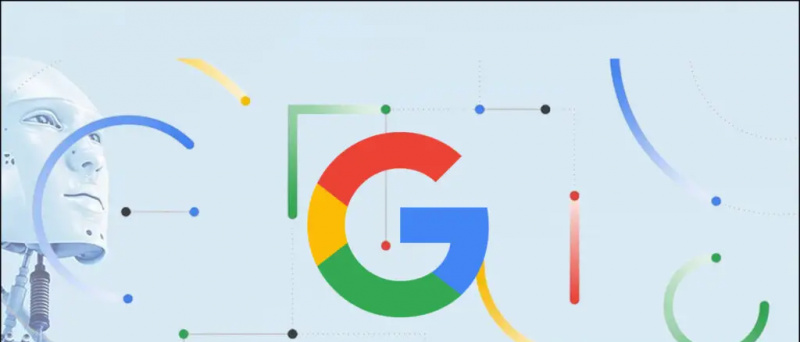Jeśli chcesz rano sprawdzić prognozę pogody lub posłuchać nagłówków wiadomości lub przypomnień, możesz to zrobić za pomocą budzika w telefonie z Androidem. Ta funkcja jest dostępna w aplikacji Zegar Google i działa z procedurami Asystenta Google. Możesz ustawić dowolną rutynę, taką jak pogoda, wiadomości, wydarzenia w kalendarzu lub przypomnienie, a Asystent Google wyrecytuje to za Ciebie, gdy włączy się alarm, dzięki czemu nie musisz już rano sprawdzać ekranu telefonu. Oto, jak możesz uzyskać prognozy pogody i aktualizacje wiadomości za pomocą Alarmu na Androida.
usuń urządzenie z mojego konta Google
Przeczytaj także | Chcesz się obudzić przy dźwiękach swojej ulubionej muzyki? Oto jak ustawić utwór Spotify jako dźwięk alarmu
Słuchaj prognozy pogody, nagłówków wiadomości
Spis treści
Aby korzystać z tej funkcji, musisz mieć zainstalowaną aplikację Zegar Google na swoim urządzeniu z Androidem. Pobierz stąd i zainstaluj, jeśli jeszcze go nie masz.
Kroki, aby ustawić prognozę pogody, wiadomości z alarmem
1. Otwórz aplikację Zegar na swoim smartfonie z Androidem i dotknij przycisku „+”, aby utworzyć nowy alarm. Lub możesz bezpośrednio edytować już utworzony alarm.


2. Wybierz godzinę, jeśli ustawiasz nowy alarm, i dotknij „OK”.
3. Po ustawieniu alarmu poszukaj opcji „Procedura Asystenta Google” w obszarze Etykieta i dotknij znaku „+” obok niej.
4. Otworzą się rutynowe czynności Asystenta Google i zobaczysz „Powiedz mi o pogodzie”, „Odtwórz wiadomości” i kilka innych działań.


5. Jeśli chcesz usunąć którekolwiek z tych działań lub zmienić ich kolejność, w jakiej będą odtwarzane na Twoim telefonie, po prostu dotknij ikonę ołówka powyżej.
6. Tutaj możesz usunąć dowolną czynność, dotykając ikony kosza obok niej. Możesz zmienić ich kolejność, przytrzymując je i przeciągając.
7. Wybierz „Gotowe”, a następnie dotknij „Zapisz”, aby zapisać procedurę Asystenta Google wraz z alarmem.


8. Wyskakujące okienko zapyta, czy chcesz zezwolić Asystentowi Google na pokazywanie tych działań z ekranu blokady. Wybierz „Zezwól”, jeśli chcesz zezwolić na te działania.
Usuń jakąkolwiek procedurę
Otóż to! „Procedura Asystenta Google” zostanie teraz włączona w Twojej aplikacji zegara. Możesz usunąć tę procedurę z alarmu w dowolnym momencie, dotykając przycisku „-” obok niej.


Teraz możesz już iść! Będziesz teraz słuchać prognozy pogody, aktualizacji wiadomości wraz z alarmem i będziesz słuchać tych aktualizacji, gdy włączy się alarm.
Przeczytaj także | Jak korzystać ze skrótów Asystenta Google na Androida
W ten sposób możesz ustawić rutyny, takie jak prognoza pogody, wiadomości z Alarmem na Androida, a więcej takich porad i wskazówek znajdziesz na bieżąco!
połączenie przychodzące nie jest wyświetlane na ekranie
Komentarze na FacebookuMożesz również śledzić nas, aby otrzymywać natychmiastowe wiadomości techniczne pod adresem wiadomości Google lub dołącz do porad i wskazówek, recenzji smartfonów i gadżetów GadgetsToUse Telegram Group lub subskrybuj najnowsze filmy z recenzjami Kanał Youtube GadgetsToUse.